
Penyelesaian: 1. Klik kanan menu mula, buka command prompt, masukkan arahan assoc.exe=exefile, dan kemudian tekan Enter Pada masa ini, .exe=exefile muncul, menunjukkan bahawa persatuan itu berjaya , klik dua kali aplikasi untuk membukanya dengan lancar 2. Klik kanan ruang kosong pada desktop untuk mencipta fail teks txt baharu, salin kandungan yang berkaitan dalam fail txt, simpan fail sebagai, tukar nama akhiran fail daripada. txt ke reg, pilih "semua fail" sebagai jenis simpan, dan pilih kaedah pengekodan Hanya pilih "UTF-8".

Fail exe sistem Win10 tidak boleh dibuka penyelesaian
Kaedah 1:
1. Pertama, klik kanan pada menu mula dan buka command prompt (menu pentadbir) seperti yang ditunjukkan :
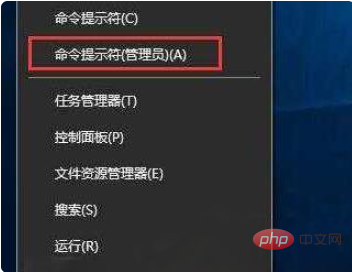
2 Selepas membuka tetingkap command prompt, masukkan arahan assoc.exe=exefile, dan kemudian tekan Enter.
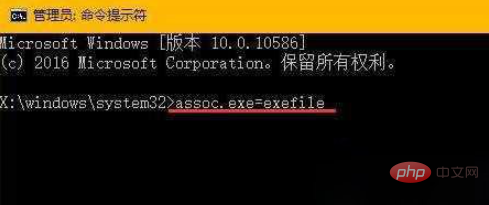
3 Pada masa ini, .exe=exefile muncul, menunjukkan bahawa persatuan itu berjaya, klik dua kali pada aplikasi untuk membukanya dengan lancar.
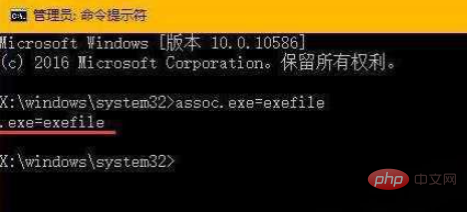
Kaedah 2:
1 Klik kanan pada ruang kosong pada desktop untuk mencipta fail teks txt baharu.
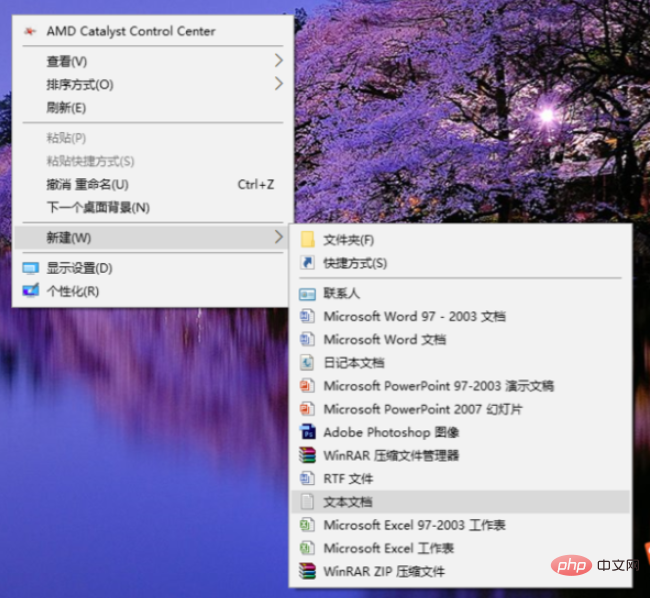
2. Salin kandungan berikut dalam fail txt:
Windows Registry Editor Versi 5.00
[HKEY_CLASSES_ROOT.exe]
@="exefile""applikasi
Type-x" " [HKEY_CLASSES_ROOT.exePersistentHandler] @="{098f2470-bae0-11cd-b579-08002b30bfeb}" [HKEY_CLASSES_ROOTfiles"%"
1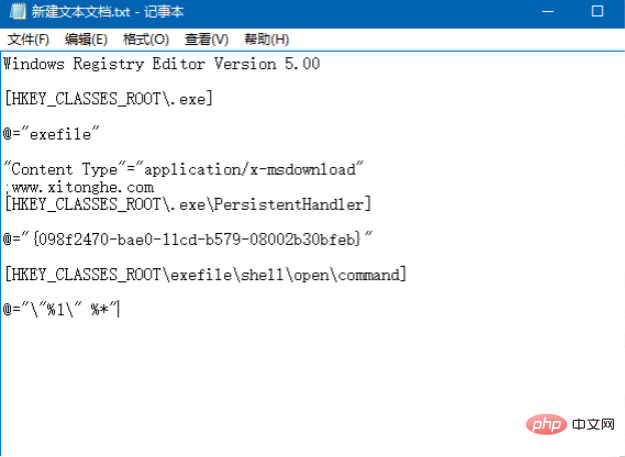

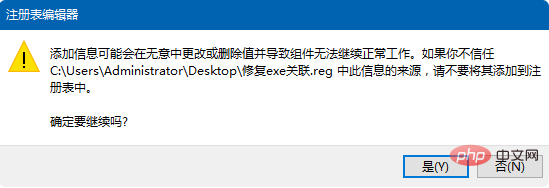
Atas ialah kandungan terperinci Bagaimana untuk menyelesaikan masalah bahawa fail exe tidak boleh dibuka dalam sistem win10. Untuk maklumat lanjut, sila ikut artikel berkaitan lain di laman web China PHP!
 suis bluetooth win10 tiada
suis bluetooth win10 tiada Mengapakah semua ikon di penjuru kanan sebelah bawah win10 muncul?
Mengapakah semua ikon di penjuru kanan sebelah bawah win10 muncul? Perbezaan antara tidur win10 dan hibernasi
Perbezaan antara tidur win10 dan hibernasi Win10 menjeda kemas kini
Win10 menjeda kemas kini Perkara yang perlu dilakukan jika suis Bluetooth tiada dalam Windows 10
Perkara yang perlu dilakukan jika suis Bluetooth tiada dalam Windows 10 win10 menyambung ke pencetak kongsi
win10 menyambung ke pencetak kongsi Bersihkan sampah dalam win10
Bersihkan sampah dalam win10 Bagaimana untuk berkongsi pencetak dalam win10
Bagaimana untuk berkongsi pencetak dalam win10



